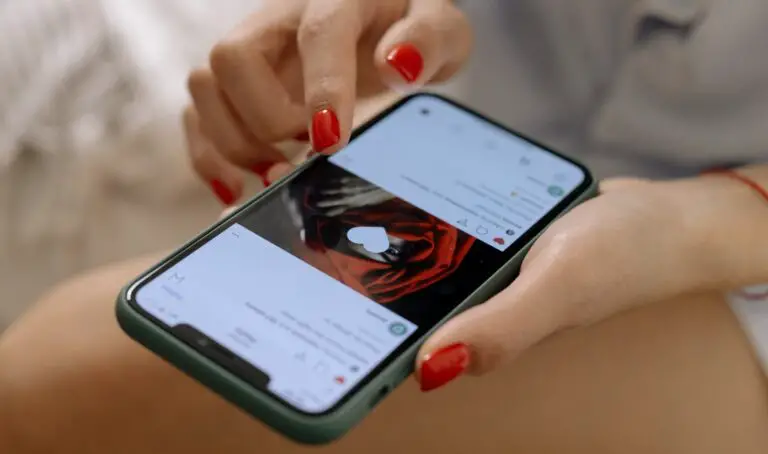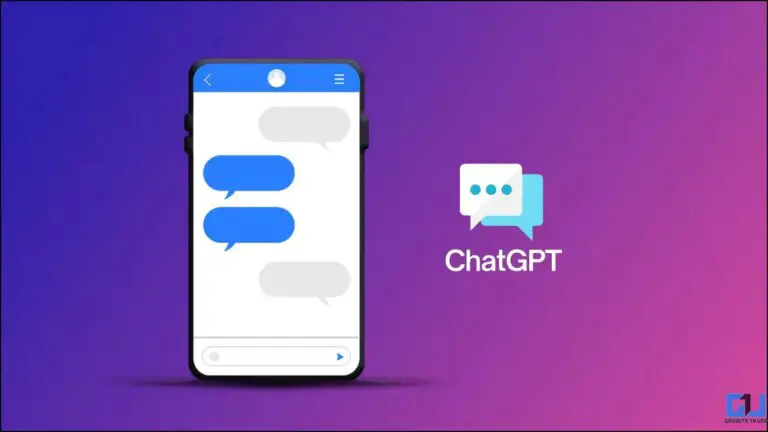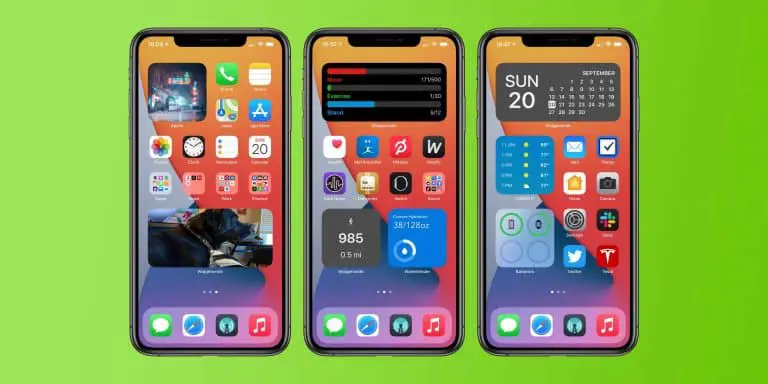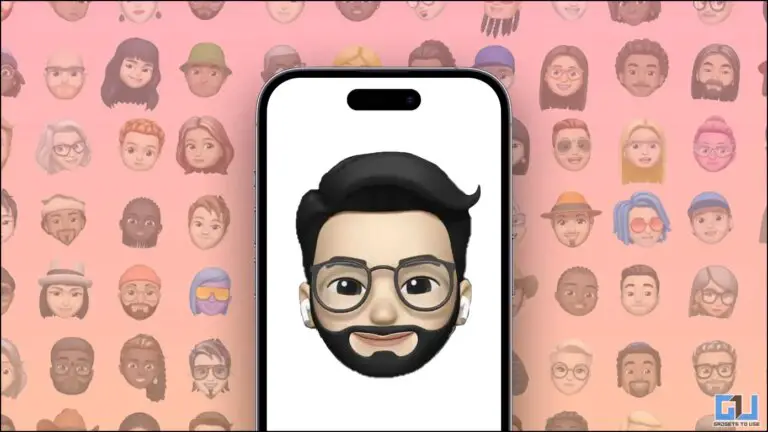3 moduri de a reda videoclipuri YouTube în fundal pe Android și iOS
Mulți oameni încă preferă YouTube față de serviciile tradiționale de streaming de muzică precum Spotify. Pentru că pentru a deveni real aici, niciun serviciu de streaming nu poate crea liste de redare personalizate la fel de bune ca YouTube, nu? Dar nu poți face nimic altceva în timp ce vizionezi YouTube. Deci Google a lansat în sfârșit capacitatea de redare în fundal cu YouTube Premium anul trecut, dar trebuie să plătiți pentru asta. Dar nu vă faceți griji, există soluții care vă permit să redați videoclipuri YouTube în fundal pe Android și iPhone.
Ați putea fi interesat de: cel mai bun ceas sport ieftin
Modalități de redare a videoclipurilor YouTube în fundal
1. Mod imagine în imagine YouTube
Google a introdus modul Picture-in-Picture cu Android 8.0 Oreo, iar în aplicația YouTube, vă permite să vizionați sau să ascultați videoclipuri YouTube în timp ce puteți verifica alte aplicații. Cu toate acestea, există câteva limitări ale acestui mod pe Android:
i) În primul rând, dispozitivul dvs. Android trebuie să ruleze Android 8 Oreo și versiuni ulterioare. ii) Nu puteți reda un videoclip în modul PiP dacă este etichetat ca videoclip muzical. iii) În cele din urmă, modul PiP pe Android este disponibil momentan numai în Statele Unite.
De asemenea, citiți | Cum să obțineți modul YouTube PiP pe orice smartphone Android
Iată cum puteți activa modul PiP pentru YouTube pe Android:
- Deschideți meniul Setări și selectați Aplicații și notificări.
- Atingeți Avansat în partea de jos, apoi selectați Acces special la aplicație.
- Căutați aici „Picture-in-picture” și veți vedea lista aplicațiilor care acceptă PiP.
- Atingeți YouTube și activați modul Pip pornind-l.
Acum, când accesați aplicația YouTube și redați un videoclip, puteți doar să apăsați butonul Acasă de pe telefon, iar videoclipul va fi minimizat într-o fereastră mică și puteți accesa o altă aplicație. Dacă îl atingeți din nou, videoclipul va trece pe ecran complet.
După cum s-a menționat anterior, modul PiP nu va funcționa dacă încercați să redați ceva etichetat ca videoclip muzical și veți avea nevoie de un abonament YouTube Music sau YouTube Premium pentru asta.
De asemenea, citiți | Cum să utilizați Picture-in-Picture cu YouTube pe iOS 14 (fără Premium)
2. Prin YouTube Premium
YouTube Premium include toate avantajele YouTube, inclusiv redarea în fundal, playerul pop-up, YouTube Music Premium și, desigur, YouTube Originals. Abonamentul YouTube Premium include o perioadă de încercare gratuită de o lună, astfel încât să știți ce cumpărați.
Abonamentul începe de la prețul de 129 Rs pe lună, care include toate beneficiile. Dacă doriți să distribuiți, puteți achiziționa contul de familie care vă permite să adăugați până la 5 membri ai familiei, astfel încât să se poată bucura și ei. Google a lansat, de asemenea, un cont de student mai târziu, la un preț de 79 Rs. pe lună, dar are nevoie de verificare anuală.
De asemenea, citiți | Cum să partajați gratuit aplicații Android plătite cu prietenii și familia
3. Prin intermediul site-ului desktop de pe browsere
Acum ce se întâmplă dacă nu doriți să plătiți abonamentul? Da! înțelegem, aveți nevoie doar de capacitatea de redare în fundal și nimic altceva din abonamentul premium. Și să plătești 129 Rs pe lună este prea mult pentru a obține această mică funcție.
Așadar, iată un ghid pas cu pas care vă permite să redați videoclipuri YouTube în fundal fără a plăti pentru acest abonament.
Pentru Android
Puteți folosi un browser de internet pentru a face acest lucru, iar cel mai bun este Mozilla Firefox. Descărcați și instalați browserul Mozilla Firefox pe smartphone-ul dvs.
- Lansați browserul Google Chrome sau Mozilla Firefox și deschideți youtube.com.
- Veți fi redirecționat către versiunea mobilă a YouTube.
- Acum atingeți meniul cu trei puncte din colțul din dreapta sus, apoi atingeți „site-ul desktop”.
- În modul desktop, redați videoclipul dorit și apăsați butonul Acasă de pe telefon.
- Acest lucru va reduce browserul, dar muzica va continua să fie redată în fundal.
Pentru iPhone
Pentru ca acest truc să funcționeze pe iPhone, trebuie să instalați mini browserul Opera din App Store.
- Lansați browserul Opera mini și navigați la youtube.com.
- Redați orice videoclip și faceți videoclipul pe ecran complet.
- Acum apăsați butonul de pornire și reluați redarea din centrul de control.
Acesta a fost trucul ușor care vă va ajuta să redați videoclipuri YouTube în fundal pe smartphone-ul sau iPhone Android. De asemenea, vă va economisi bani dacă doriți doar funcția de redare în fundal a Premium, cu toate acestea, dacă doriți și YouTube Originals, este mai bine să obțineți abonamentul Premium.
Pentru mai multe sfaturi și trucuri, rămâneți la curent!
S-ar putea sa-ti placa si: Cel mai bun gravor/cutter laser
Găsiți mai multe sfaturi despre neuf.tv